மொக்கைகளிடம் இருந்து தப்பிப்பது எப்படி - கூகிள் ஃபில்டர் ஒரு எளிய விளக்கம்

இணைய தளத்தை பயன்படுத்துவோரின் எண்ணிக்கையும், மின்னஞ்சல் பயன் படுத்துபவர்களின் எண்ணிக்கையும் தினம் தினம் ஆயிரக்கணக்கில் அதிகரித்து வருகிறது.மின்னஞ்சல் சேவையை பல பன்னாட்டு நிறுவனங்கள் இலவசமாக வழங்கி வருகின்றன. கூகிள், யாஹூ,ரீடிஃப் போன்றவை மின்னஞ்சல் சேவை வழங்கி வரும் சில முக்கியமான நிறுவனங்கள் ஆகும். இந்த நிறுவங்களுக்குள் ஏற்படும் போட்டியை சமாளிக்க புது புது மின்னஞ்சல் வசதிகளை உபயோகிப்பவருக்கு கொடுத்து வருகின்றன. அதில் முக்கியமானது "குருப்ஸ்(Groups)" எனப்படும் "குழுக்கள்" சேவை.
இன்றைய தேதியில் மட்டும் தமிழில் சுமார் 1300 குழுமங்கள் உள்ளன. நான் உட்பட நம்மில் பெரும்பாலானோர் ஒன்றுக்கு மேற்ப்பட்ட குழுமங்களில் உறுப்பினர்களாக இருக்கிறோம். குழுமங்கள் நமது எழுத்து திறமையை அதிகரிப்பதற்கும், கலந்துரையாடவும் ஒரு சிறந்த களமாக இருக்கிறது என்பதில் எந்த சந்தேகமும் இல்லை. எண்ணற்ற குழுமங்களில் உறுப்பினராக இருக்கும் நண்பர்கள் தனக்கு தனி பட்ட முறையில் வரும் மின்னஞ்சல்களை தவற விடுவதும் இதில் வாடிக்கையாகி விடுகிறது. அவர்களுக்கு கூகுல் வடிகட்டி (Google Filters) ஒரு வரப்பிரசாதமாக உள்ளது.
கூகுல் வடி கட்டியை பயன்படுத்தும் முறை
1. நமது மின்னஞ்சலை திறந்து கொள்ளவும் (எ.கா. எனது மின்னஞ்சலின் முகப்பு இது. எனக்கு sxcce_it2005 என்ற குழுமத்தில் இருந்து வரும் மின்னஞ்சல்களை வடி கட்ட வேண்டும்)

2. நாம் வடிகட்ட வேண்டிய குழுமத்தின் எதாவது ஒரு மின்னஞ்சலை திறந்து கொள்ளவும்.Reply(பதிலளி)என இருக்கும் பொத்தானுக்கு அடுத்து இருக்கும் பொத்தானை அழுத்தவும்.அதில் மூன்றாவதாக வரும் Filter Message like this (இது போன்ற வடி கட்டிய செய்திகள்)-ஐ சொடுக்கவும்(click).

3. இப்போது எப்படி நீங்கள் வடிகட்ட விரும்புகிறீர்கள் என்பதை தெரிவு செய்யவும் (எ.கா. எனக்கு sxcce_it2005 என்ற குழுமததிற்கு வரும் எல்லா மின்னஞ்சலையும் வடிகட்ட வேண்டும்). நீங்கள் தேர்வு செய்த பின் Next Step (அடுத்தபடி) என்ற பொத்தானை சொடுக்கவும்.

4. இந்த பகுதியில் நீங்கள் அந்த குழுமத்தில் இருந்து வரும் மின்னஞ்சலை என்ன செய்ய விரும்புகிறீர்கள் என்பதற்கு ஏற்ப நடவடிக்கை எடுக்க வேண்டும்.(எ.கா. எனக்கு sxcce_it2005 என்ற குழுமத்தில் இருந்து வரும் மின்னஞ்சல் யாவும் இன்பாக்ஸ் செல்லாமல் புதிய லேபில் உள்ளே செல்ல வேண்டும்.)

5. நீங்கள் வடி கட்ட விரும்பிய குழுமத்திற்கு இடும் புதிய லெபில்-ஐ இங்கே கொடுக்கவும். (எ.கா. நான் எனது புதிய லேபிழுக்கு 'sx' என பெயர் வைத்துள்ளேன்)

6. இப்போது நீங்கள் Create Filter(வடிப்பானை உருவாக்கு) என இருக்கும் பொத்தானை சொடுக்கும் பட்சத்தில் உங்களுக்கு ஒரு புதிய லேபில் உருவாவதுடன், நீங்கள் குறிப்பிடும் குழுமத்திற்கு வரும் மின்னஞ்சல் யாவும் அந்த லேபிழுக்குள் தானாகவே போய் விடும்.( எ.கா. எனக்கு sxcce_it2005 என்ற குழுமத்தில் இருந்து வரும் எல்லா மின்னஞ்சல்களும் இப்போது இன்பாக்ஸ் போகாமல், sx என்ற லேபிழுக்குள் போய் விடும். create filter என்ற போத்தானுக்கு வலப்புறமாக இருக்கும் வெளியை டிக் செய்யும் பட்சத்தில் ஏற்கனவே அந்த குழுமத்தில் இருந்து வந்த எல்லா மின்னஞ்சல்களும் sx என்ற லேபலுக்குள் போய் விடும்.)

7. நிறைய குழுமங்களும், நிறைய லேபல்களும் இருக்கும் பட்சத்தில் உங்கள் மின்னஞ்சல் முகப்பின் இடது ஓரம் இது போல் காட்சி தரும்.

Google Filters குறித்த உங்கள் சந்தேகங்களை stalinfelix2000@gmail.com என்ற மின்னஞ்சல் முகவரிக்கு நீங்கள் மின்னஞ்சல் செய்யலாம்.. மேலும் விமர்சனங்களே ஒரு எழுத்தாளனை உருவாக்கும்... உங்கள் விமர்சனங்களை இங்கே பதிவு செய்யவும்
http://stalinfelix.blogspot.com/2009/08/blog-post_17.html
உங்கள் வலைப்பூவை காணவில்லையா?
உங்கள் வலைப்பூவை காணவில்லையா?உங்கள் வலைப்பூ காணாமல் போகவோ அல்லது திருட்டு போகவோ வாய்ப்பில்லை. அது பத்திரமாகத்தான் இருக்கும். உங்களுக்கு அப்படி காணாமல் போயிருந்தால் இதன்படி மீட்டிடலாம். நீங்கள் முதலில் கடவு சொல்லை மறக்கும் வசதியை பயன்படுத்தி பார்க்கலாம். அதற்கு கீழே கொடுத்துள்ள இணைப்பை பயன்படுத்துங்கள்.
http://www.blogger.com/forgot.g

மேலே கொடுக்கப்பட்டுள்ள மின் அஞ்சல் பெட்டியில் உங்கள் மின் அஞ்சலையிட்டு LOOKUP ஐ சொடுக்கவும். அதன்பின்னர் ஒரு பத்து நிமிடங்களுக்குள் உங்களின் மின் அஞ்சலுக்கு, அஞ்சல் வந்திருக்கும். Inbox, Spam, Folders, Archive என எல்லாவற்றிலுமே தேடிப்பாருங்கள். அப்படி மின் அஞ்சல் வந்ததும் அதில் கொடுக்கப்பட்டிருக்கும் வழிமுறையை பின்பற்றுங்கள்.
இரண்டாம் வழிமுறை:
கீழே கொடுத்திருக்கும் இணைப்பை சொடுக்கவும்.
http://www.blogger.com/forgot.g

மேலே What is your blog's URL? என கேட்டிருப்பதில் உங்களின் வலைப்பூவின் முகவரியை இடவும். ஆனால் blogspot.com என்பதை இடக்கூடாது. உதாரணமாக http://www.tamilcatholican.blogspot.com என்பதற்கு பதில் tamilcatholican என்றுதான் இடவேண்டும். இனி LOOKUP ஐ சொடுக்கவும். அதன்பின்னர் ஒரு பத்து நிமிடங்களுக்குள் உங்களின் மின் அஞ்சலுக்கு அஞ்சல் வந்திருக்கும். Inbox, Spam, Folders, Archive எல்லாவற்றிலுமே தேடிப்பாருங்கள். அப்படி மின் அஞ்சல் வந்ததும் அதில் கொடுக்கப்பட்டிருக்கும் வழிமுறையை பின்பற்றுங்கள்.
மூன்றாம் வழிமுறை:
உங்களுக்கு நிறைய வலைப்பூக்கள் இருந்து சிலவற்றை காணவில்லையெனில், நீங்கள் Hide ஐ பயன்படுத்தியிருக்கலாம். அதற்கு Dashboard இல் சென்று கடைசி வலைப்பூவை பார்க்கவும். அதற்கு கீழே Show All என கொடுத்திருக்கும். அதை சொடுக்கினால் உங்களின் எல்லா வலைப்பூவுமே தெரியும். இப்படி காணாமல் போன வலைப்பூக்களை மீட்கலாம்.
மேலே சொன்ன வழிகளை பின்பற்றியும் உங்கள் வலைப்பூவை காணவில்லை என்றால் அது Spam என தவறுதலாக நீக்கபட்டிருக்கலாம். அதற்கு இந்தhttp://www.google.com/support/forum/p/blogger/thread?tid=115e065a9a2292ee&hl=en இணைப்பை பயன்படுத்துங்கள்.
இதோடில்லாமல் நம் வலைப்பூவில் Malwares இருந்தாலும் அவை கூகிளால் நீக்கப்படலாம். அப்படி Malware-ஆல் நீக்கபட்டிருந்தால் இந்த இணைப்பில் உங்கள் வலைப்பூவை சமர்ப்பியுங்கள்.
https://spreadsheets.google.com/a/google.com/viewform?key=0Armgcja8_3shcFpISFpkZVlLZUhnWGxtdGRNSVJmYnc
http://www.tamilcatholican.com/2009/08/blog-post_17.html
கூகுள் மெயில் ஷார்ட் கட் கீஸ்
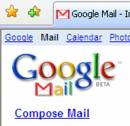 நம்மில் பெரும்பான்மையோர் பயன்படுத்துவது கூகுள் மெயில் அக்கவுண்ட் தான். இதில் உள்ள கீ போர்டு ஷார்ட் கட் கீ தொகுப்புகள் இதன் பயன்பாட்டை வேகப்படுத்தும். இது நம் வேலையைக் குறைப்பதுடன் இன்டர்நெட் பயன்படுத்துவதனையும் குறைத்து அதன் நேரத்தையும் பணத்தையும் மிச்சப்படுத்தும் அல்லவா?
நம்மில் பெரும்பான்மையோர் பயன்படுத்துவது கூகுள் மெயில் அக்கவுண்ட் தான். இதில் உள்ள கீ போர்டு ஷார்ட் கட் கீ தொகுப்புகள் இதன் பயன்பாட்டை வேகப்படுத்தும். இது நம் வேலையைக் குறைப்பதுடன் இன்டர்நெட் பயன்படுத்துவதனையும் குறைத்து அதன் நேரத்தையும் பணத்தையும் மிச்சப்படுத்தும் அல்லவா?இதோ சில ஷார்ட் கட் கீகள்:
Shift+I:இமெயில் மெசேஜைப் படித்ததாக குறியீடு செய்வதற்கு
Shift+u:இமெயில் மெசேஜைப் படிக்காததாகக் குறியிட
Z: முந்தைய செயல்பாட்டை கேன்சல் செய்திட
?:கீ போர்டு ஷார்ட்கட் கீகள் குறித்த உதவிக் குறிப்புகளைக் காட்ட
c: புதிய இமெயில் மெசேஜ் ஒன்றை எழுதிட
/ : சர்ச் பாக்ஸில் உங்கள் கர்சரை நகர்த்த
u: உங்களுடைய இமெயில் அக்கவுண்ட்டை ரெப்ரெஷ் செய்து லேட்டஸ்ட்டாக வந்த இமெயில் மெசேஜைக் காண
!: இமெயில் மெசேஜ் ஒன்றை ஸ்பாம் மெயிலாகக் குறியிட
p:தற்போதைய மெயிலுக்கு முன் உள்ள மெயிலுக்குச் செல்ல
. : வெறும் புள்ளி அடித்தால் கூடுதலான ஆப்ஷன்ஸ் காட்டப்படும்
r:மெயிலை அனுப்பியவருக்கு பதில் அனுப்ப
a:அனைத்து மெயில் பெற்றவருக்கும் பதில் அனுப்ப
Ctrl+c:அப்போதைய இமெயிலை ட்ராப்டாக சேவ் செய்திட
Esc:கர்சரை தற்போதைய பீல்டிலிருந்து நகர்த்தும்.
ஜஸ்ட் எப் கீயை மட்டும் அழுத்தினால் இமெயில் செய்தியை அடுத்ததற்கு பார்வேர்ட் செய்திட முடியும்.
http://puthumai.weebly.com/page205.html
கணனியில் ஆவணங்கள்(Documents), படங்களை(Pictures) ,கோப்புறைகளை(Folders) எவ்வாறு விரைவாக திறப்பது?
 ஒரு ஆவணத்தை அதன் நிரலி (Program) மூலம் திறப்பதற்கான நேரத்தைக் காட்டிலும் Internet Explorer மூலம் குறைவான நேரத்தில் திறந்துவிடலாம். குறிப்பாக படங்கள் ஆவணங்களை இந்த வகையில் திறக்கலாம்.
ஒரு ஆவணத்தை அதன் நிரலி (Program) மூலம் திறப்பதற்கான நேரத்தைக் காட்டிலும் Internet Explorer மூலம் குறைவான நேரத்தில் திறந்துவிடலாம். குறிப்பாக படங்கள் ஆவணங்களை இந்த வகையில் திறக்கலாம்.Internet Explorer அனைத்து வகை ஆவணங்களையும் திறக்கும். Internet Explorer ஆனது கணனியில் உடனடியாக திறபடக்கூடியதாக இருக்கும். ஆனால் படங்களைத் திறக்கும் Picture Manager, Adope photoshop போன்ற Applications programs திறக்கப்பட அதிக நேரம் எடுத்துக் கொள்ளும்.
இ
http://vannitec.blogspot.com/2009/08/documents-pictures-folders.html
முக்கிய பதிவுகளை Drop Down Menu வில் தோன்ற
இதில் Destination page URL என்பதில் உங்களுடைய முக்கிய பதிவுகளின் URL இடவும். 1.your text goes here என்பதில் உங்களின் முக்கிய பதிவுகளின் தலைப்பை இடவும். சோதிக்க என்வலைப்பூவில் உள்ள என்னுடைய படைப்புக்கள் என்பதை பார்க்கவும்.
<center><FORM><SELECT name="URL"
onChange="if(options[selectedIndex].value)
window.location.href=
(options[selectedIndex].value)">
<OPTION value="">My other stuff</OPTION>
<OPTION value=""></OPTION>
<OPTION value=http://Destination page URL>1. Your text goes here </OPTION>
<OPTION value=""></OPTION>
<OPTION value=http://Destination page URL>2. Your text goes here </OPTION>
<OPTION value=""></OPTION>
<OPTION value=http://Destination page URL>3. Your text goes here </OPTION>
<OPTION value=""></OPTION>
<OPTION value=http://Destination page URL>4. Your text goes here </OPTION>
<OPTION value=""></OPTION>
</SELECT><NOSCRIPT><INPUT type=submit value="Go">
</NOSCRIPT></INPUT></FONT></FORM></center>
http://tamilbazaar.blogspot.com/2009/08/drop-down-menu_6454.html
பயனுள்ள ஒரு ரெஜிஸ்ட்ரி உதவிக் குறிப்பு..
பதிவர்களின் பின்னூட்டத்தை வித்தியாசமாக காண்பிக்க!
பதிவர்களின் பின்னூட்டத்தை வித்தியாசமாக காண்பிக்க!வலைப்பூக்களில் பின்னூட்டத்தை பொறுத்தவரைக்கும் பதிவரின் பின்னூட்டமெது வாசகரின் பின்னூட்டமெது என்பதை கண்டுபிடிப்பது கொஞ்சம் சிரமமான காரியம் ஆனால் இதை நிறுவுவதன் மூலம் இந்த குறையை நிவர்த்தி செய்யலாம்.
click Layout இனி click Edit HTML click Download Full template இனி Expand Widget Templates
இதற்கு பின்னர் கீழே கொடுத்திருக்கும் code ஐ கண்டுபிடிக்கவும்.
இதை கண்டுபிடிக்க Ctrl + F ஐ பயன்படுத்தி அதனுள் இந்த code ஐ<b:loop values='data:post.comments' var='comment'> இட்டு தேடவும். அப்போது மேலே கொடுத்திருக்கும் code முழுவதையும் காண்பிக்கும்.
இனி மேலே கொடுத்துள்ள code ஐ கண்டுபிடித்ததும் அதை நீக்கி விட்டு கீழே கொடுத்திருக்கும் code ஐ நிறுவவும்.
இனி இந்த code </b:skin>
ஐ கண்டுபிடித்து அதற்கு மேல் கீழ் கொடுத்திருக்கும் code ஐ நிறுவுங்கள்.
.author-comments {
background: #cccccc;
border: 1px solid #333333;
padding: 5px;
}
இனி சேமித்து கொள்ளுங்கள். இப்போது உங்கள் தளத்தில் இது நிறுவப்பட்டிருக்கும்.
http://www.tamilcatholican.com/2009/08/blog-post_14.html























No comments:
Post a Comment
வணக்கம்!
"இ-தமிழன்!"
பதிவுக்கான மறுமொழிப் பெட்டி
நன்றி..!
♥ மனிதன்@சென்னை ♥
www.e-tamizhan.blogspot.com